如何配对无线蓝牙耳机 笔记本电脑无线蓝牙耳机连接方法
更新时间:2024-07-13 08:18:36作者:hnzkhbsb
在如今数字化生活中,无线蓝牙耳机已经成为人们生活中不可或缺的一部分,而如何正确地配对无线蓝牙耳机与笔记本电脑连接则显得尤为重要,通过简单的操作步骤,您就可以轻松实现两者之间的无线连接,享受高品质的音乐和通话体验。接下来我们将介绍一些简单的方法,帮助您快速完成无线蓝牙耳机与笔记本电脑的连接。
具体步骤:
1.点击电脑左下角“开始”——“设置”,打开“Windows设置”。
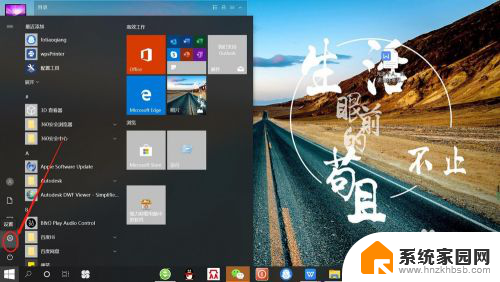
2.再“Windows设置”页面,点击“设备”,打开“设备设置”。
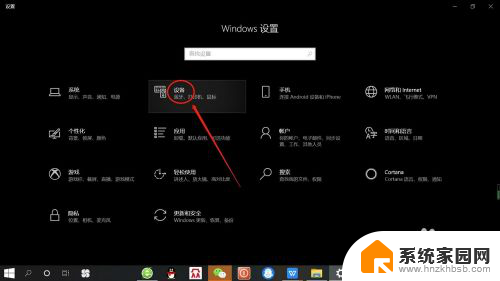
3.在“设备设置”页面。点击“蓝牙”,打开“电脑蓝牙”。
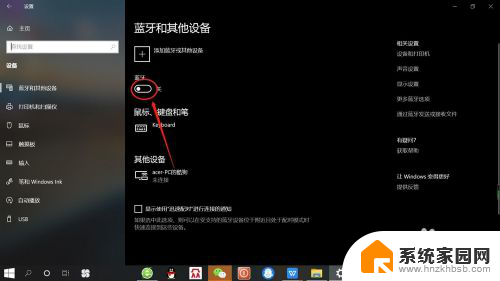
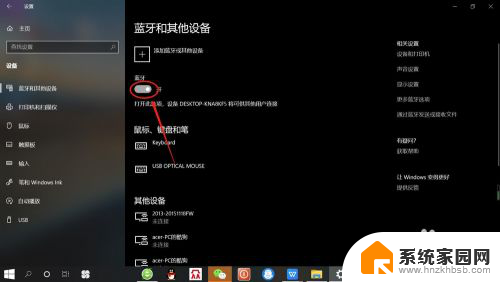
4.接着,按无线蓝牙耳机开关,打开“无线蓝牙耳机“。

5.然后,在“设备设置”页面。点击添加“蓝牙或其他设备”——“蓝牙”——“无线蓝牙耳机”,即可使电脑与无线蓝牙耳机配对连接,如下图所示。
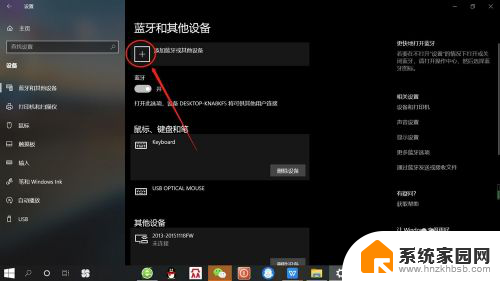
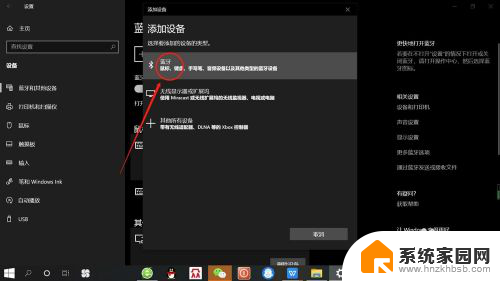
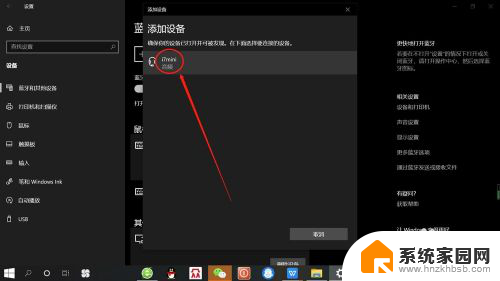
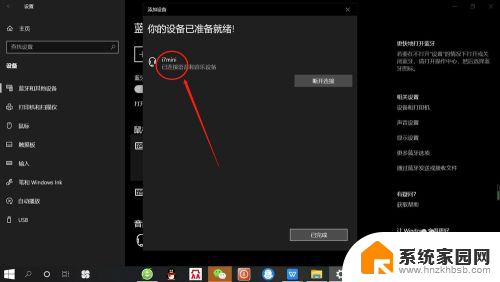
以上就是关于如何配对无线蓝牙耳机的全部内容,如果您遇到相同的问题,可以按照这些方法来解决。
如何配对无线蓝牙耳机 笔记本电脑无线蓝牙耳机连接方法相关教程
- 怎么用蓝牙耳机连接手机 无线蓝牙耳机如何链接手机
- 如何在电脑上连接蓝牙耳机 电脑蓝牙耳机连接方法
- 蓝牙发射器如何与蓝牙耳机连接 电脑蓝牙耳机连接步骤
- win10笔记本电脑连了蓝牙没声音 win10蓝牙耳机无法播放声音
- 蓝牙耳机可以连笔记本电脑用吗 蓝牙耳机如何在笔记本电脑上连接
- 头戴式耳机怎么连接手机蓝牙 头戴式耳机蓝牙连接方法
- 苹果平板可以连接蓝牙耳机吗 iPad如何连接蓝牙耳机
- 蓝牙耳机和电脑配对成功为什么没有声音 解决电脑蓝牙耳机连接成功但没有声音的问题
- 苹果蓝牙耳机配对不上什么原因 苹果手机蓝牙耳机连接不了怎么办
- 普通蓝牙耳机可以连接ipad吗 iPad连接蓝牙耳机的步骤
- 迈入计算加速新时代 第二代AMD Versal Premium系列上新,助力您的计算体验提速
- 如何查看电脑显卡型号及性能信息的方法,详细教程揭秘
- 微软“Microsoft自动填充Chrome扩展”插件12月14日停用,用户需寻找替代方案
- CPU厂商的新一轮较量来了!AMD、英特尔谁将称雄?
- 微软发布Windows 11 2024更新,新型Copilot AI PC功能亮相,助力用户提升工作效率
- CPU选购全攻略:世代差异、核心架构、线程数、超频技巧一网打尽!
微软资讯推荐
- 1 如何查看电脑显卡型号及性能信息的方法,详细教程揭秘
- 2 CPU厂商的新一轮较量来了!AMD、英特尔谁将称雄?
- 3 英伟达发布NVIDIA app正式版 带来统一GPU设置软件,让你轻松管理显卡设置
- 4 详细指南:如何在Windows系统中进行激活– 一步步教你激活Windows系统
- 5 国产显卡摩尔线程筹备上市,国产显卡即将登陆市场
- 6 详细步骤教你如何在Win7系统中进行重装,轻松搞定系统重装
- 7 微软停服后,Linux对俄罗斯“动手”,国产系统关键一战即将开启
- 8 英伟达RTX50系列显卡提前发布,游戏体验将迎来重大提升
- 9 微软网页版和Win11新版Outlook可固定收藏夹功能本月开测
- 10 双11国补优惠力度大,AMD锐龙HX旗舰游戏本5800元起
win10系统推荐
系统教程推荐
- 1 虚拟机怎么u盘启动 虚拟机如何使用自制U盘启动盘进入WIN PE
- 2 惠普打印机可以复印吗 惠普打印机复印功能怎么使用
- 3 whatsapp显示日期不正确 whatapp手机时间不准怎么办
- 4 怎么关掉键盘声音 电脑键盘按键声音怎么调节
- 5 蓝牙耳机通话有电流声如何处理 蓝牙耳机听到电流声怎么处理
- 6 win10和win7怎样共享文件夹 Win10局域网共享问题彻底解决方法
- 7 电脑屏幕发灰 笔记本电脑屏幕颜色调整方法
- 8 win7家庭普通版个性化设置在哪里 Win7家庭版个性化设置找回方法
- 9 win11无法取消pin密码 win11怎么取消登录pin密码
- 10 win11锁屏设置在哪里设置 win11系统锁屏界面设置方法